Opgelost: Outlook werkt niet bij iPhone-probleem. Het is 100% veilig en gemakkelijk dat u het probleem thuis kunt oplossen. Compatibel met alle iOS/iPadOS-versies en -modellen, inclusief iOS 26 en iPhone 16.
Outlook is een effectieve communicatiemethode die door veel mensen over de hele wereld wordt gebruikt. Deze e-mailapp op de iPhone is eenvoudig en zeer functioneel. Toch werkt zelfs de besteOutlook voor iPhone soms niet. Sommige gebruikers hebben technische problemen ondervonden bij het gebruik van Outlook op hun iPhones. Als je Outlook nog steeds niet kunt gebruiken om e-mails te verzenden of ontvangen, bekijk dan de verschillende methoden die ik je bied om dit probleem snel op te lossen. Hier help ik je als je Outlook werkt niet meer op iPhone.

Waarom outlook werkt niet meer op iPhone?
Aangezien klachten veel voorkwamen bij iPhone-gebruikers, hebben Microsoft en Apple samengewerkt om de oorzaak te achterhalen en dit probleem op te lossen. Ze ontdekten dat er bij een iOS-update een conflict was tussen de e-mailservers van Microsoft en de Mail-app van Apple. Hierdoor werden e-mailaccounts die door Microsoft worden gehost niet meer ondersteund door de Mail-app in een recentere iOS-versie, zoals iOS 26.
Wanneer gebruikers problemen hebben met Outlook, kunnen er enkele andere redenen zijn. Dit kan worden veroorzaakt door instellingen van de Mail-app, softwarefouten of e-mailaccountinstellingen. Daarom bied ik alle beste manieren aan om Hotmail die niet werkt op iPhone te corrigeren. Volg deze gids en begin weer met het gebruiken van je Outlook.
6 eenvoudige controles om Outlook werkt niet meer iPhone
Als je dit probleem tegenkomt, haast je dan niet om geavanceerde methoden te proberen. Er zijn enkele eenvoudige controles die je in eerste instantie kunt gebruiken. Houd er rekening mee dat als er iets mis is met de software of hardware, de methoden in dit deel mogelijk niet genoeg zullen zijn om je te helpen.
1Controleer de e-mailinstellingen voor synchronisatiedagen
Controleer eerst de gerelateerde instellingen.
Stap 1: Ga naar 'Instellingen' > 'Mail' > 'Accounts' > 'Synchronisatiedagen'.
Stap 2: Tik op het Outlook-account dat je hebt ingesteld en Synchroniseer Mail.
Stap 3: Kies 'Geen Limiet'. Je kunt ook andere opties kiezen die hier worden weergegeven. Maar al je e-mails worden gesynchroniseerd als je Geen Limiet kiest.
Stap 4: Al je e-mails worden gesynchroniseerd binnen enige tijd nadat je een optie hebt gekozen.
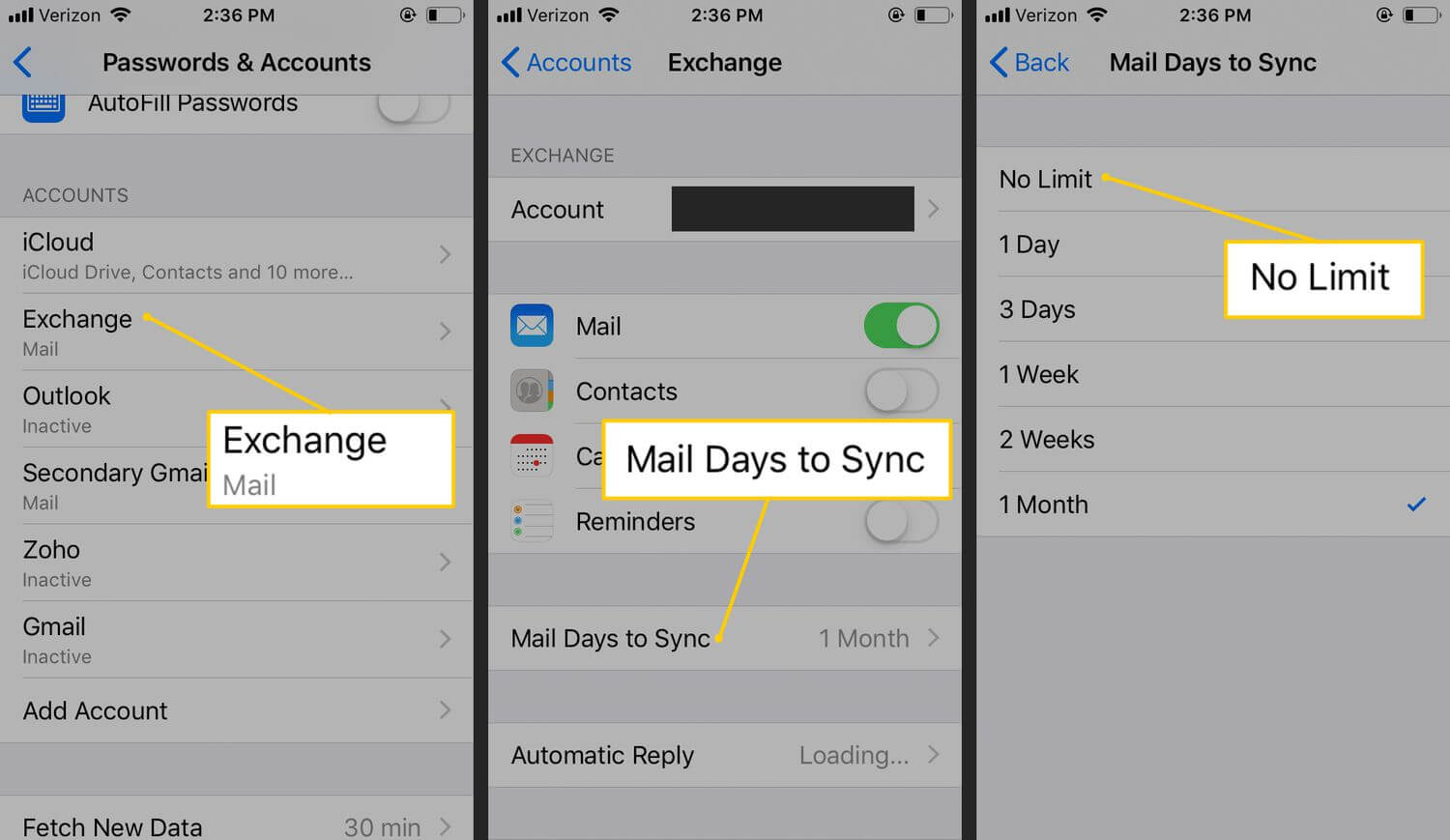
2Synchroniseer de e-mail
Stap 1: Open de e-mail die je van Microsoft hebt ontvangen.
Stap 2: Klik op "Doorgaan met deze e-mailapp" onderaan de e-mail. Dit zal het account met de e-mailapp verbinden.
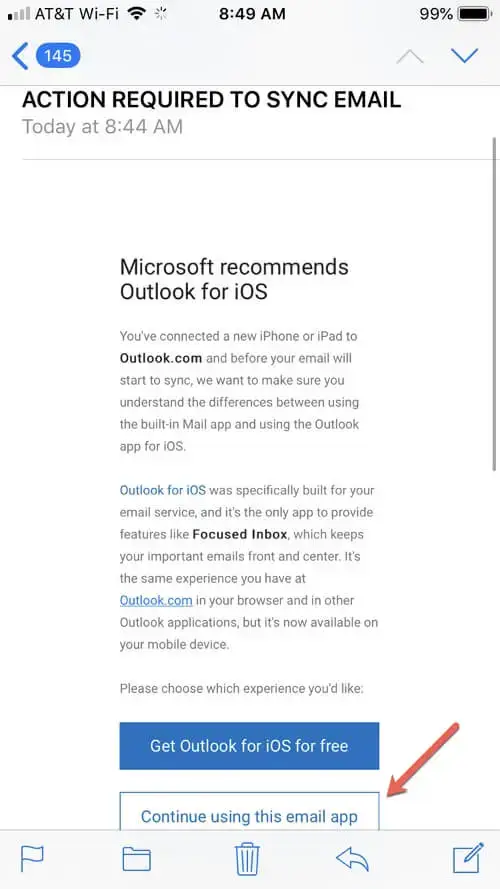
3Schakel 'Niet Storen' uit
Als 'Niet Storen' is ingeschakeld, ontvang je geen e-mailmeldingen op je vergrendelscherm. Controleer en schakel het uit.
Stap 1: Ga naar Instellingen > Focus > Niet Storen.
Stap 2: Als het is ingeschakeld, zet het dan uit. Je kunt dit ook doen vanaf het Bedieningspaneel.
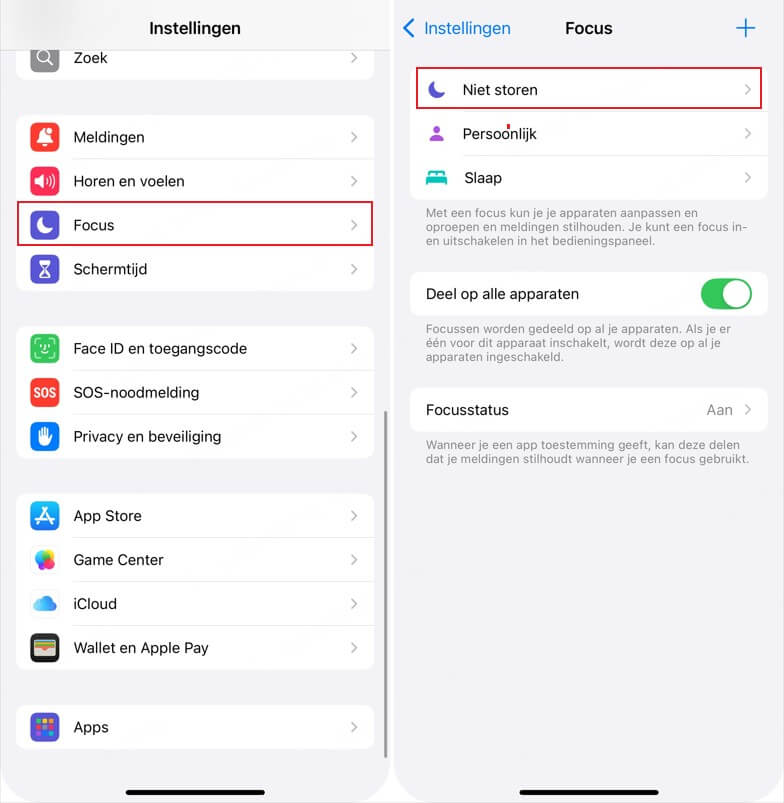
4Herstel Netwerkinstellingen
Stap 1: Ga naar Instellingen > Algemeen.
Stap 2: Scroll naar beneden en tik op Zet over of herstel iPhone.
Stap 3: Tik op Herstel Netwerkinstellingen en voer je toegangscode in en bevestig.
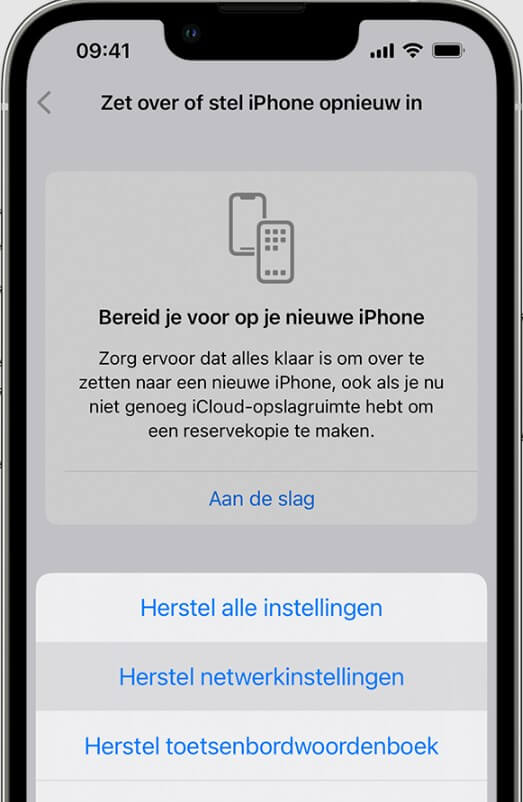
5Vliegtuigmodus in- en uitschakelen
Deze methode is effectief gebleken bij het oplossen van netwerkproblemen op je iPhone. Als Outlook niet goed werkt, is er waarschijnlijk een probleem met je netwerk. Je kunt dit ook doen vanaf het Bedieningspaneel. Tik simpelweg op Vliegtuigmodus aan en na een paar seconden weer uit.
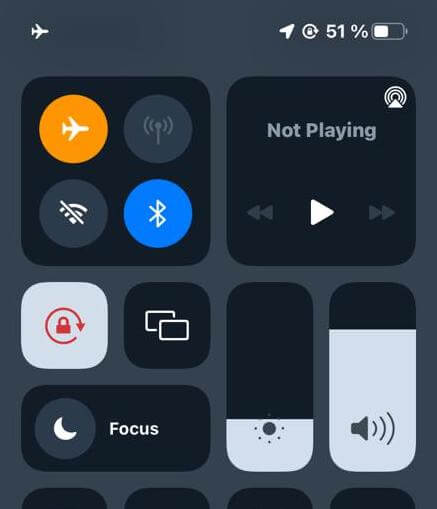
Hoe Outlook-fouten op iPhone door softwareproblemen te verhelpen?
Als de eenvoudige methoden die hierboven zijn vermeld niet werken, kan het zijn dat je Outlook-app op je iPhone beschadigd is. Dit kan ook gebeuren door andere technische problemen met je iPhone zelf.
1 Herinstalleer Outlook op je iPhone
Als je geen e-mails kunt verzenden of ontvangen, probeer dan de Outlook-app op je iPhone opnieuw te installeren.
Je kunt proberen de Outlook-app opnieuw te installeren op je iPhone als je geen e-mails kunt verzenden of ontvangen.
Stap 1.Houd het Outlook-app-pictogram ingedrukt totdat het begint te trillen.
Stap 2.Tik op het (x)-symbool bovenaan het pictogram om de app te verwijderen.
Stap 3.Ga na een paar minuten naar de App Store en download de app opnieuw.
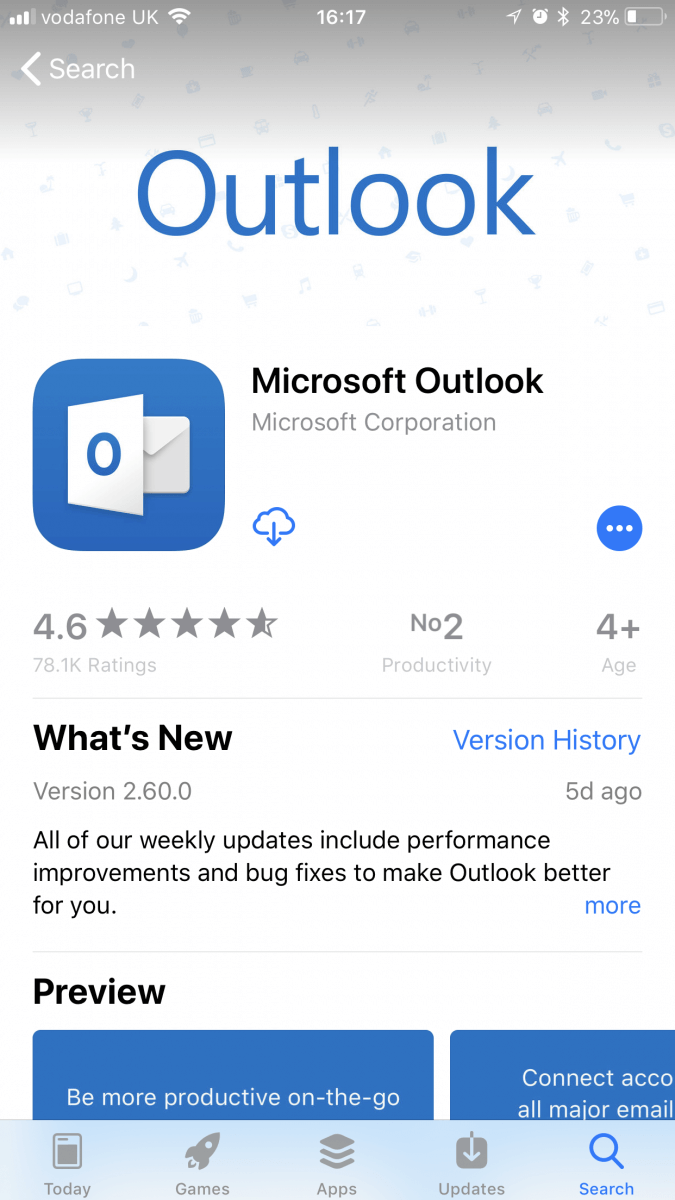
2Outlook-account verwijderen en opnieuw toevoegen
Probeer het Outlook-account dat je eerder hebt toegevoegd te verwijderen en opnieuw toe te voegen om dit probleem op te lossen.
Stap 1.Ga naar Instellingen > Wachtwoorden en accounts.
Stap 2.Selecteer de Outlook-account en tik op Account verwijderen.
Stap 3.Voeg de account na enkele seconden opnieuw toe.
3Outlook herstellen op iPhone zonder gegevensverlies
De meeste gebruikers kiezen voor een professioneel hulpmiddel zoals iMyFone Fixppo om iOS-problemen op te lossen.

iOS-systeem downgraden Fixppo functies:
- Je kunt het Hotmail niet werken probleem op iPhones snel oplossen zonder gegevens te verliezen.
- Bovendien helpt het gebruikers bij het effectief oplossen van allerlei iOS-problemen, zoals iPhone die vastzit in de koptelefoonmodus, iPhone speaker die niet werkt, geen verbinding kan maken met iTunes Store, enz.
- Het is de veiligste optie op de markt en werkt perfect op zowel Windows- als Mac-systemen.
- Deze tool is al aanbevolen door verschillende bekende sites over Apple, zoals Applesfera , MuyComputer , Actualidad iPhone , enz.
- Het is compatibel met alle modellen iPhone, iPad, iPod touch en iOS-versies zoals iOS 17 en iOS 26.
Stap 1. Start de Fixppo-tool op je computer en klik op de Standaardmodus.
De standaardmodus zal de meeste eenvoudige iOS-problemen op je iPhone oplossen.

Stap 2. Verbind je iPhone en klik op Volgende op de computer.
Alleen dan wordt deze door de software gedetecteerd. Als het nog steeds niet wordt herkend, moet je het in DFU- of herstelmodus zetten, en de stappen worden duidelijk op het scherm van de computer weergegeven.

Stap 3. Je moet de firmware downloaden om je apparaat te herstellen.
Het programma detecteert automatisch het model van je apparaat en toont alle beschikbare firmwareversies. Kies de versie die je wilt en klik op Downloaden.

Stap 4. Nu wordt de versie van het apparaat en de gedownloade firmware weergegeven.
Controleer de informatie en klik op de knop Starten. Het apparaat wordt automatisch opnieuw opgestart na afloop van het proces.

4 Werk je iPhone bij naar de nieuwste versie
Houd je iPhone altijd up-to-date met de nieuwste versie van iOS om fouten en softwareproblemen in eerdere versies te verhelpen.
Stap 1. Ga naar Instellingen > Algemeen > Software-update.
Stap 2. De iPhone begint onmiddellijk te controleren op nieuwe updates.
Stap 3. Tik op 'Download en installeer' om je apparaat bij te werken.
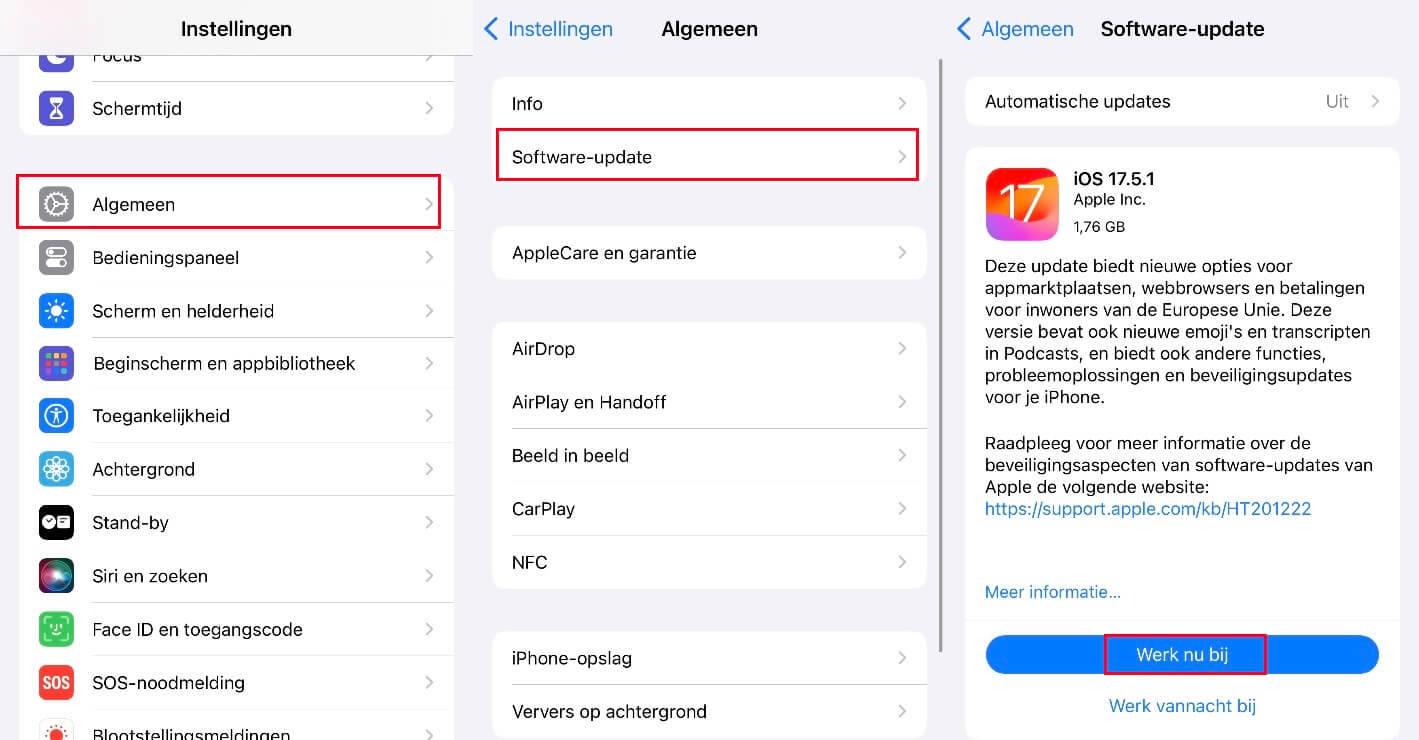
Opmerking
Als je geïnteresseerd bent in hoe je iOS kunt downgraden of zoekt naar methoden daarvoor, volg dan iMyFone Fixppo.
5 Fabrieksinstellingen van je iPhone herstellen
Als geen van de bovenstaande methoden heeft geholpen om het probleem op te lossen, kun je je iPhone naar de fabrieksinstellingen herstellen.
Stap 1. Ga naar Instellingen > Algemeen > Zet over of Herstel iPhone.
Stap 2. Tik op Herstel Alle Instellingen.
Stap 3. Je kunt de inhoud op iCloud voltooien of tik op Nu wissen. Voer je toegangscode in. Alle inhoud wordt verwijderd.
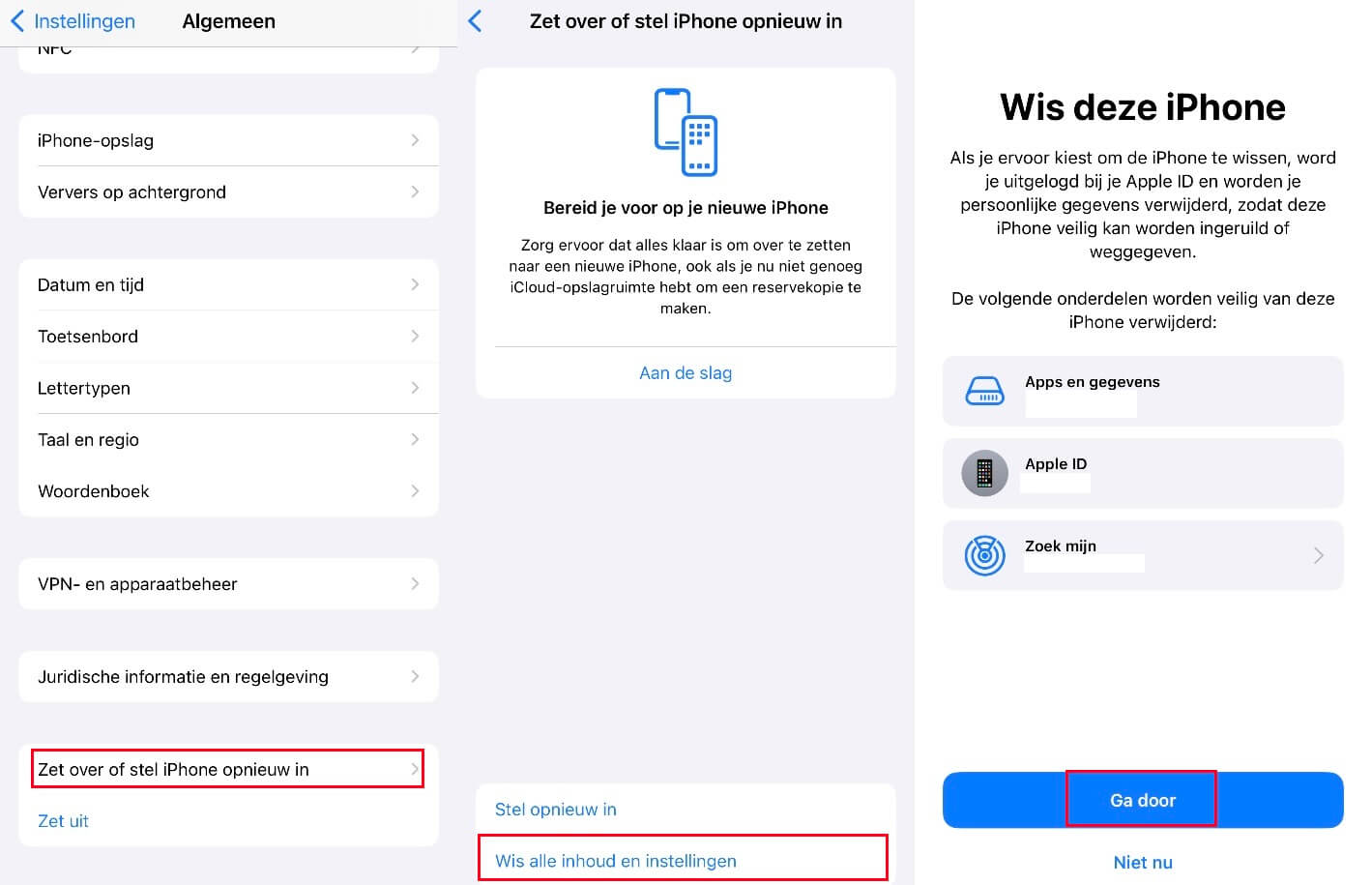
Hoe Outlook op de iPhone te repareren die niet werkt vanwege hardwareproblemen?
Als er een hardwareprobleem is, zullen de bovenstaande methoden waarschijnlijk niet helpen. Maak je geen zorgen als deze fout niet wordt opgelost, zelfs na het proberen van alle methoden. Je kunt contact opnemen met het Apple-ondersteuningscentrum en hen om hulp vragen.
Maak je geen zorgen. Je kunt een volledige herstel van de officiële iTunes- of iCloud-back-up op je iPhone uitvoeren. Maar dit zal de huidige gegevens op je apparaat wissen.
Als je je huidige gegevens niet wilt verliezen en alleen geselecteerde bestanden wilt herstellen, kun je de iOS-gegevenshersteltool iMyFone D-Back gebruiken. Dit is een van de beste beschikbare gegevenshersteltools voor iOS. Het kan gegevens herstellen wanneer er geen back-up beschikbaar is voor je iPhone. Je kunt ook de inhoud van je iCloud- en iTunes-back-ups bekijken, wat Apple niet toestaat.
Conclusie
Ik heb alle methoden verstrekt om het probleem van Outlook werkt niet meer op iPhone op te lossen. Probeer de methode die het beste bij je situatie past en controleer of het probleem is opgelost. Denk je dat er een andere methode is om dit probleem op te lossen? Laat het ons weten in de opmerkingen hieronder.
